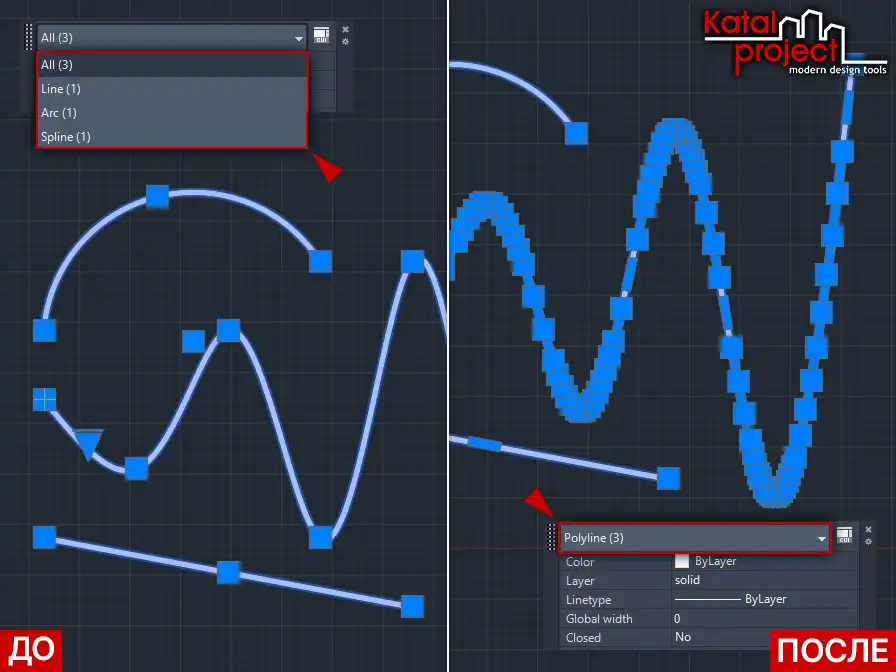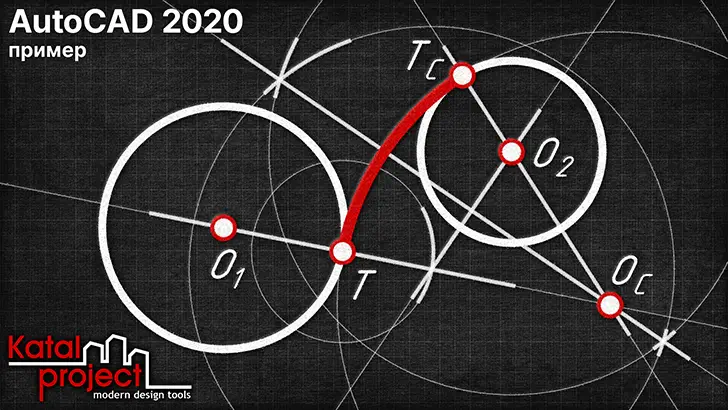Как преобразовать отрезок, дугу или сплайн в полилинию в AutoCAD
Как преобразовать отрезок, дугу или сплайн в полилинию в AutoCAD
Для преобразования отрезков, дуг или сплайнов в полилинии можно пользоваться командой Edit Polyline (Редактировать полилинию). За одно применение она делает либо только одну полилинию из одного объекта, либо сразу несколько полилиний из нескольких объектов. Наряду с Edit Polyline (Редактировать полилинию), для преобразования сплайнов в полилинии можно пользоваться командой Edit Spline (Редактировать сплайн). Но, в отличие от первой, Edit Spline (Редактировать сплайн) способна обработать только один сплайн за раз. Таким образом, в зависимости от количества и типа исходных объектов, алгоритмы их преобразования в полилинии будут отличаться.
Отрезок или дуга
Чтобы преобразовать в полилинию один отрезок или одну дугу:
-
Запустите команду PEDIT (ПОЛРЕД): вкладка Home (Главная) ленты > панель Modify (Редактирование) > инструмент
 Edit Polyline (Редактировать полилинию);
Edit Polyline (Редактировать полилинию);

1. Инструмент Edit Polyline (Редактировать полилинию) -
В ответ на запрос Select polyline or (Выберите полилинию или) укажите на отрезок или дугу, которую необходимо преобразовать в полилинию;
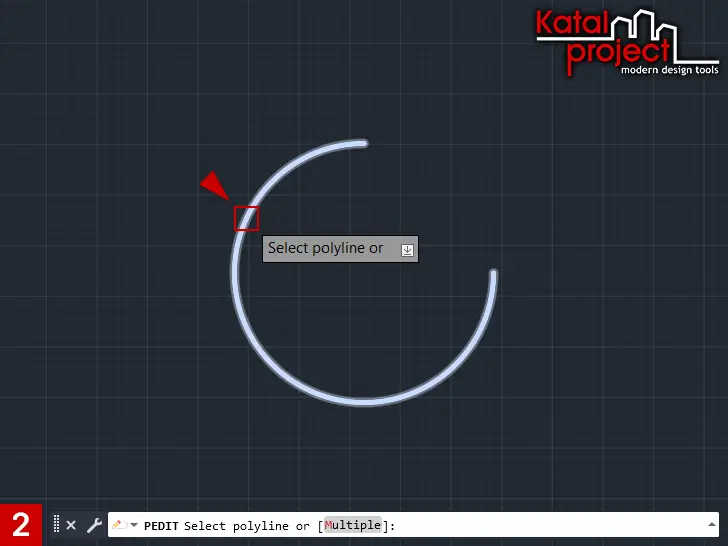
2. Запрос Select polyline or (Выберите полилинию или) -
В ответ на запрос Object selected is not a polyline. Do you want to turn it into one? (Выбранный объект - не полилиния. Сделать его полилинией?) введите Yes (Да) и подтвердите ввод нажатием клавиши ‹Enter›;
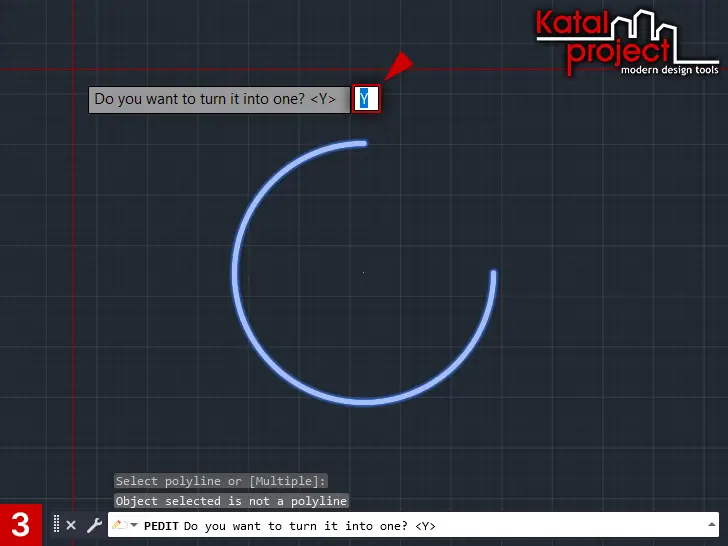
3. Запрос Object selected is not a polyline. Do you want to turn it into one? (Выбранный объект - не полилиния. Сделать его полилинией?) -
В ответ на запрос Enter an option (Задайте параметр) завершите команду повторным нажатием клавиши ‹Enter›.
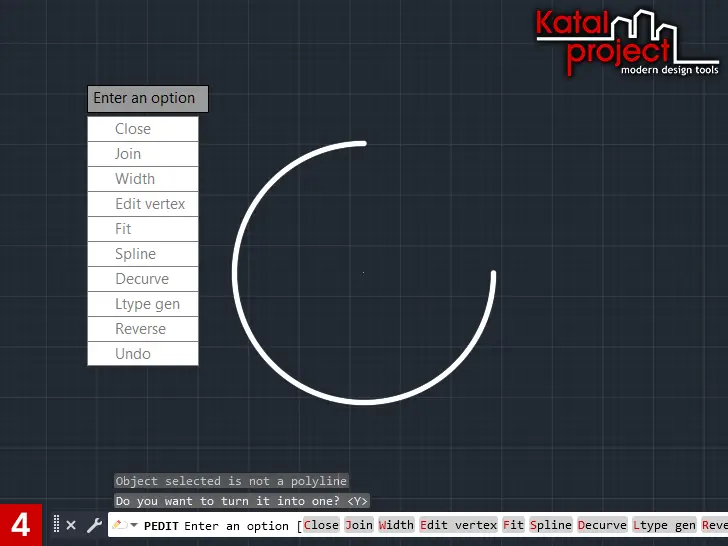
4. Запрос Enter an option (Задайте параметр)
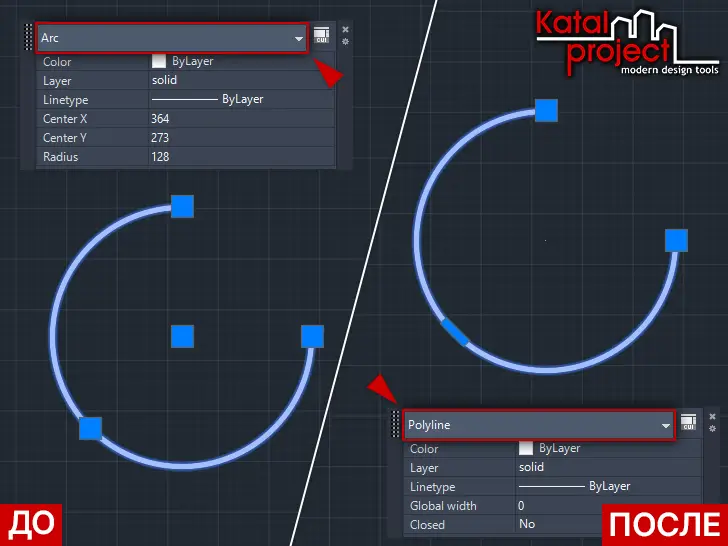
Сплайн
Чтобы преобразовать в полилинию один сплайн:
-
Запустите команду PEDIT (ПОЛРЕД): вкладка Home (Главная) ленты > панель Modify > инструмент
 Edit Polyline (Редактировать полилинию);
Edit Polyline (Редактировать полилинию);
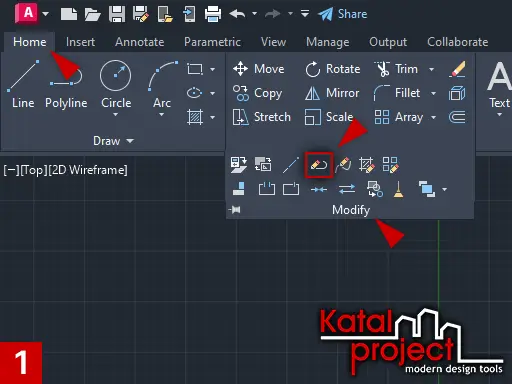
1. Инструмент Edit Polyline (Редактировать полилинию) -
В ответ на запрос Select polyline or (Выберите полилинию или) укажите на сплайн, который необходимо преобразовать в полилинию;
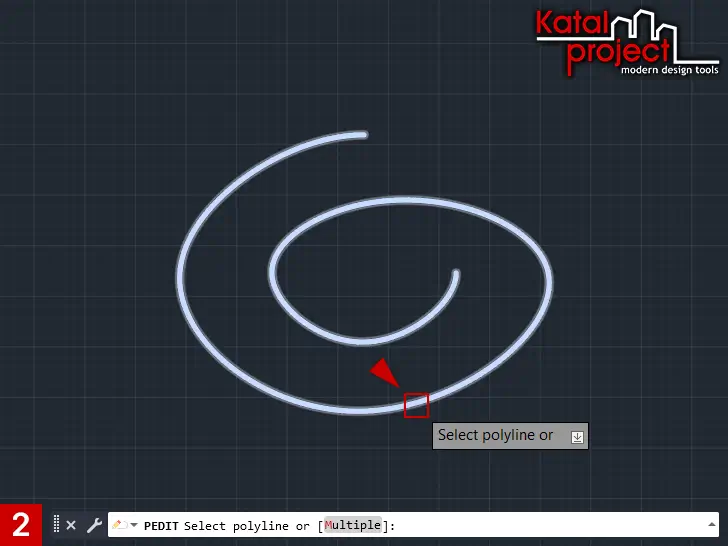
2. Запрос Select polyline or (Выберите полилинию или) -
В ответ на запрос Object selected is not a polyline. Do you want to turn it into one? (Выбранный объект - не полилиния. Сделать его полилинией?) введите Yes (Да) и подтвердите ввод нажатием клавиши ‹Enter›;
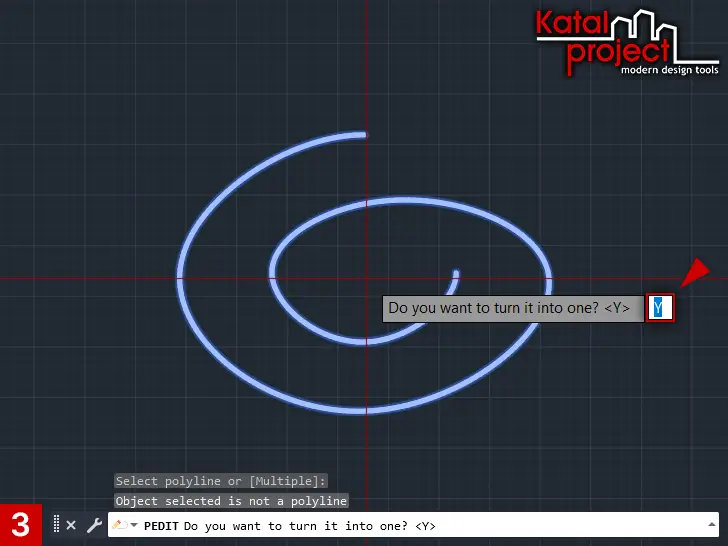
3. Запрос Object selected is not a polyline. Do you want to turn it into one? (Выбранный объект - не полилиния. Сделать его полилинией?) -
В ответ на запрос Specify a precision (Точность) введите целое число от 0 до 99 и подтвердите ввод нажатием клавиши ‹Enter›. Чем выше значение, тем ближе к исходному сплайну будет полилиния за счет большего количества вершин;
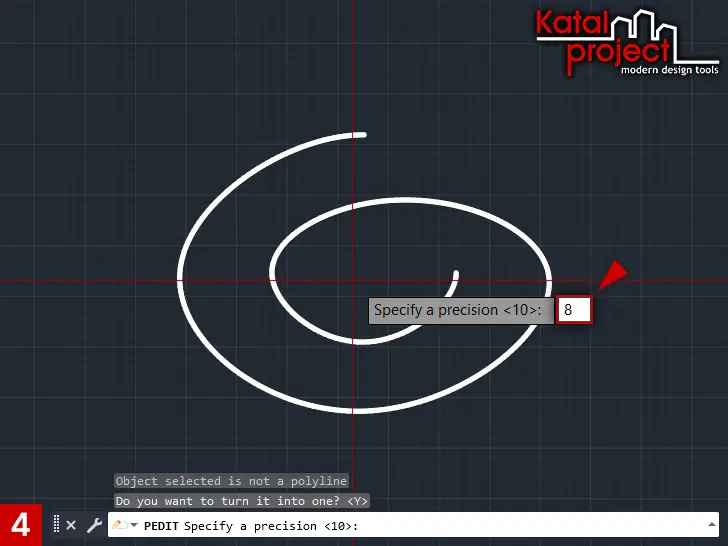
4. Запрос Specify a precision (Точность) -
В ответ на запрос Enter an option (Задайте параметр) завершите команду повторным нажатием клавиши ‹Enter›.
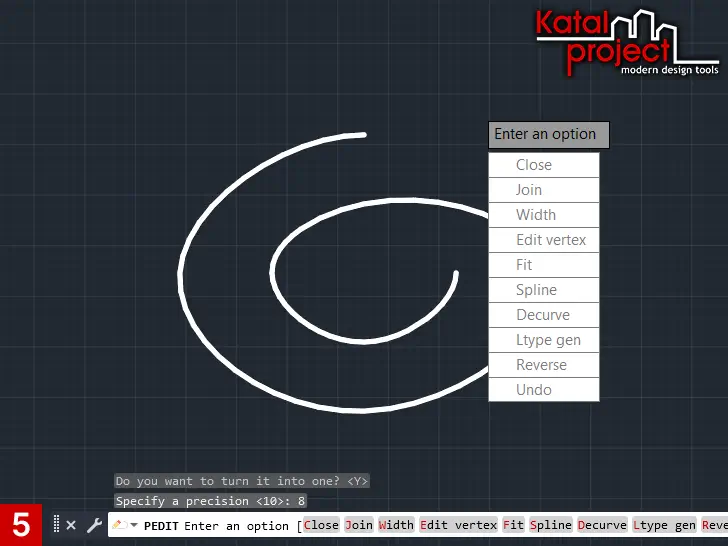
5. Запрос Enter an option (Задайте параметр)
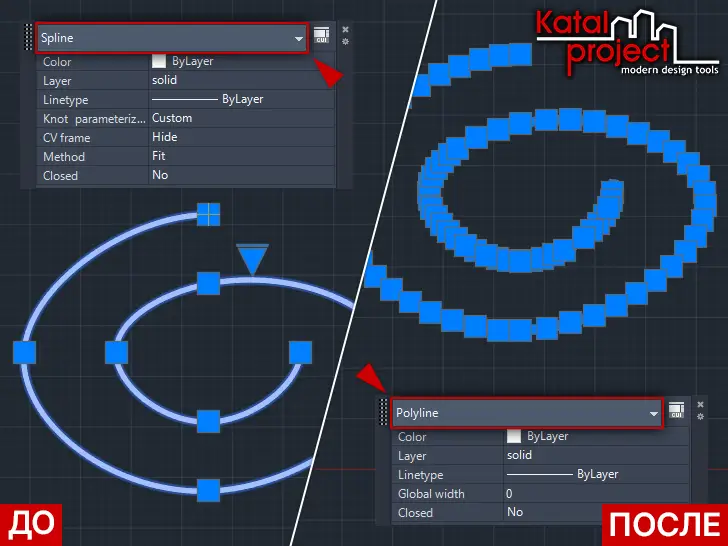
Наряду с командой Edit Polyline (Редактировать полилинию) для преобразования сплайна в полилинию можно пользоваться командой Edit Spline (Редактировать сплайн):
-
Запустите команду SPLINEDIT (РЕДСПЛАЙН): вкладка Home (Главная) ленты > панель Modify > инструмент
 Edit Spline (Редактировать сплайн);
Edit Spline (Редактировать сплайн);
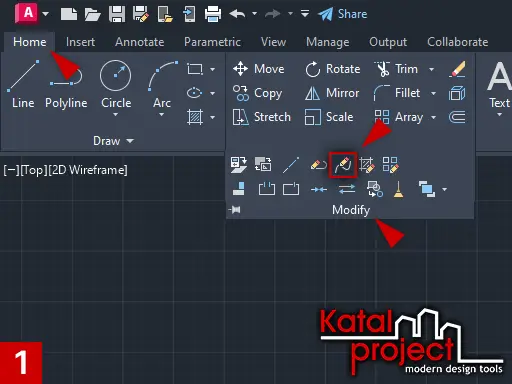
1. Инструмент Edit Spline (Редактировать сплайн) -
В ответ на запрос Select spline (Выберите сплайн) укажите на сплайн, который необходимо преобразовать в полилинию;

2. Запрос Select spline (Выберите сплайн) -
В ответ на запрос Enter an option (Задайте параметр) выберите опцию convert to Polyline (преобразовать в Полилинию);
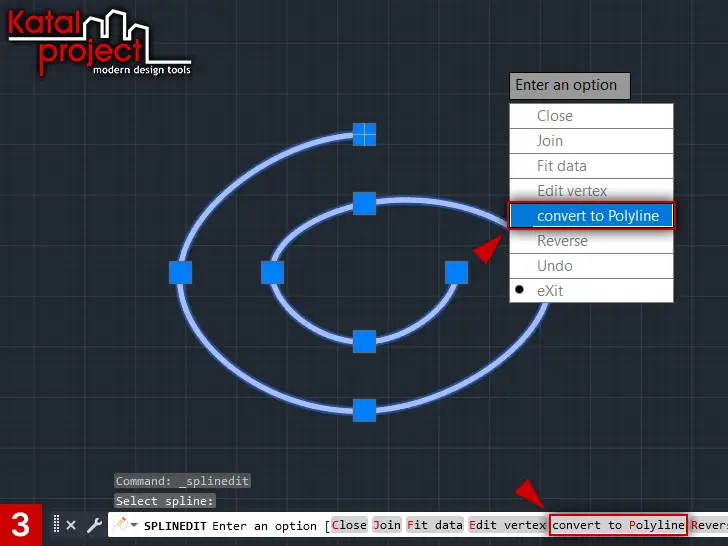
3. Запрос Enter an option (Задайте параметр) -
В ответ на запрос Specify a precision (Точность) введите целое число от 0 до 99 и подтвердите ввод нажатием клавиши ‹Enter›. Чем выше значение, тем ближе к исходному сплайну будет полилиния за счет большего количества вершин.
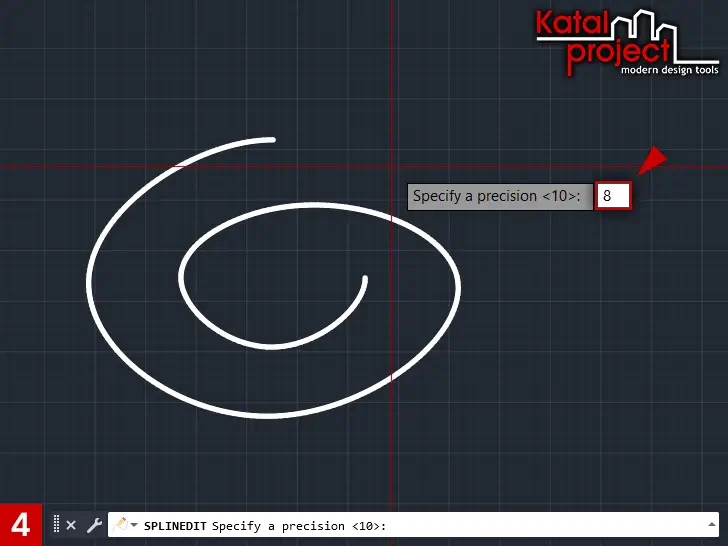
4. Запрос Specify a precision (Точность)
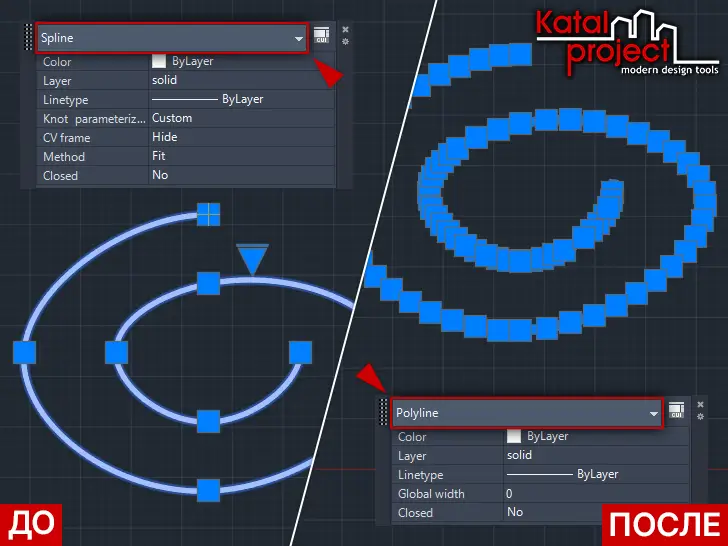
Несколько объектов
Чтобы преобразовать в полилинии сразу несколько объектов (отрезков, дуг или сплайнов):
-
Запустите команду PEDIT (ПОЛРЕД): вкладка Home (Главная) ленты > панель Modify > инструмент
 Edit Polyline (Редактировать полилинию);
Edit Polyline (Редактировать полилинию);
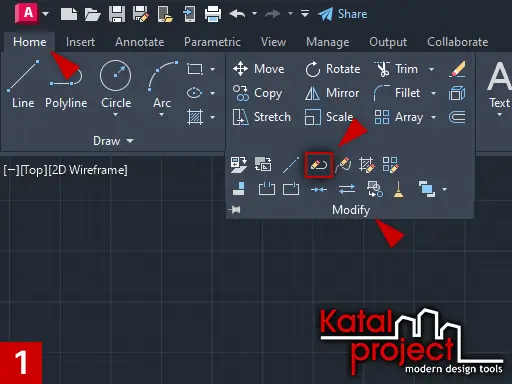
1. Инструмент Edit Polyline (Редактировать полилинию) -
В ответ на запрос Select polyline or (Выберите полилинию или) выберите опцию Multiple (Несколько);
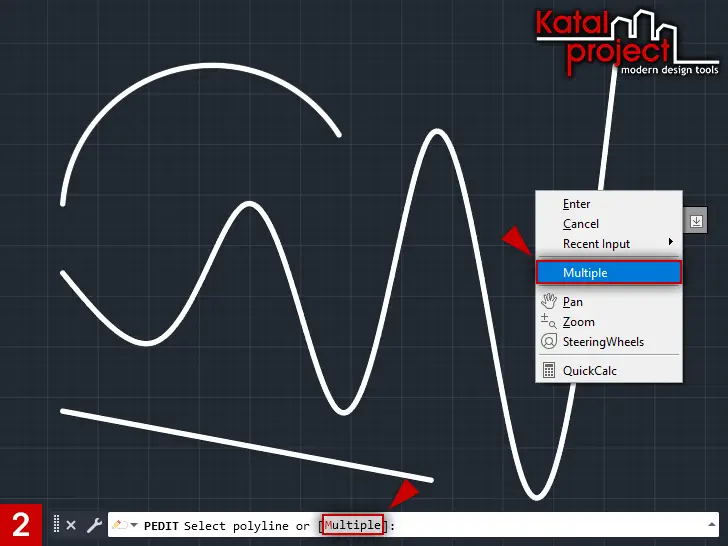
2. Запрос Select polyline or (Выберите полилинию или) -
В ответ на запрос Select objects (Выберите объекты) укажите на все объекты, которые необходимо преобразовать в полилинии, и завершите выбор нажатием клавиши ‹Enter›;
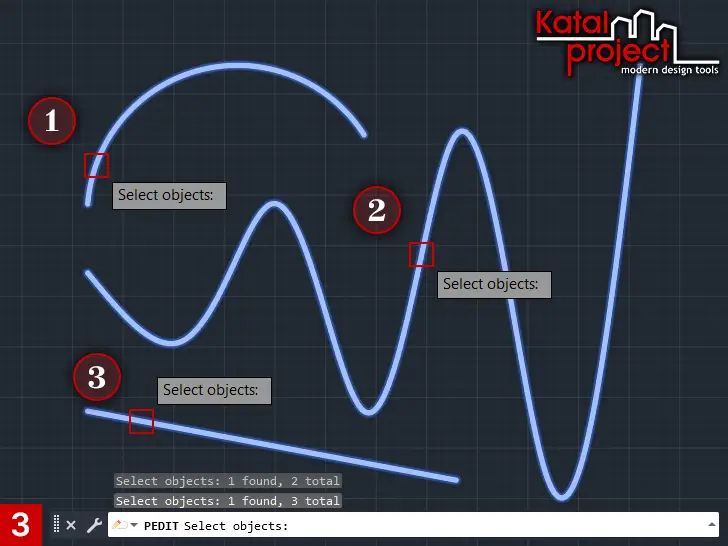
3. Запрос Select objects (Выберите объекты) -
В ответ на запрос Convert Lines, Arcs and Splines to polylines? (Преобразовать отрезки, дуги и сплайны в полилинии?) выберите опцию Yes (Да);
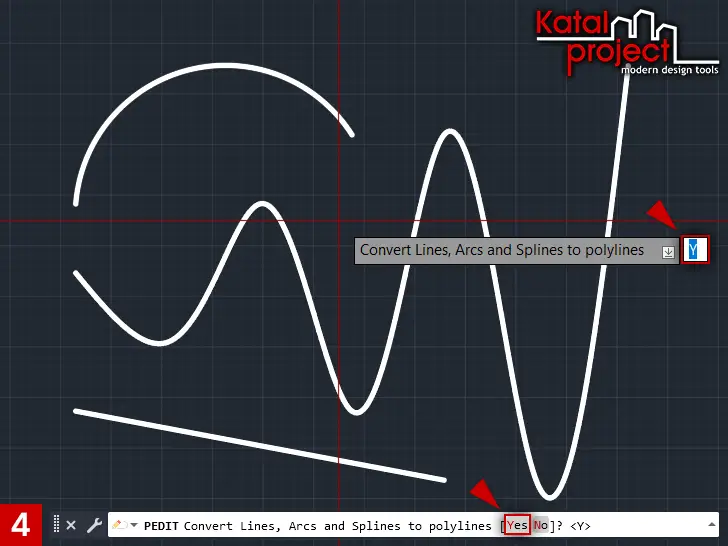
4. Запрос Convert Lines, Arcs and Splines to polylines? (Преобразовать отрезки, дуги и сплайны в полилинии?) -
В ответ на запрос Specify a precision for spline conversion (Задайте точность для преобразования сплайна) введите целое число от 0 до 99 и подтвердите ввод нажатием клавиши ‹Enter›. Запрос не выводится, если среди исходных объектов нет сплайнов;
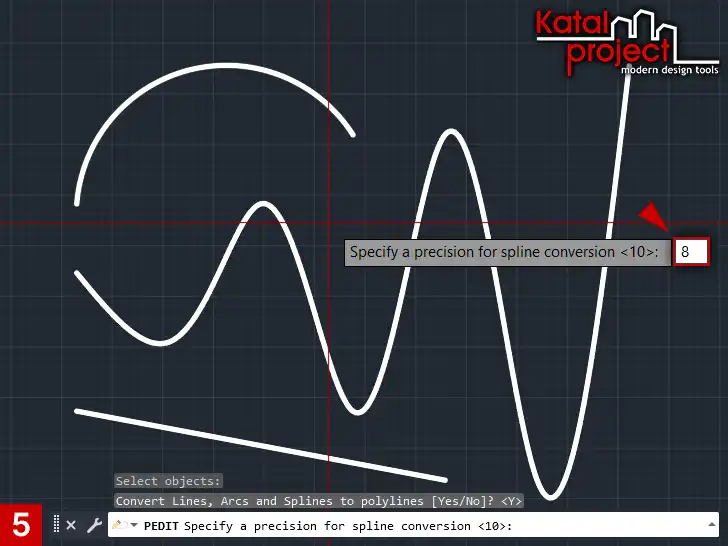
5. Запрос Specify a precision for spline conversion (Задайте точность для преобразования сплайна) -
В ответ на запрос Enter an option (Задайте параметр) завершите нажатием клавиши ‹Enter›.
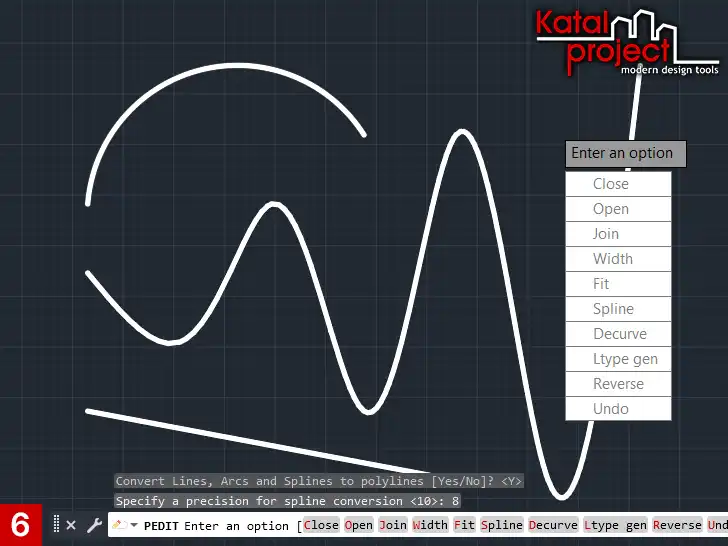
6. Запрос Enter an option (Задайте параметр)